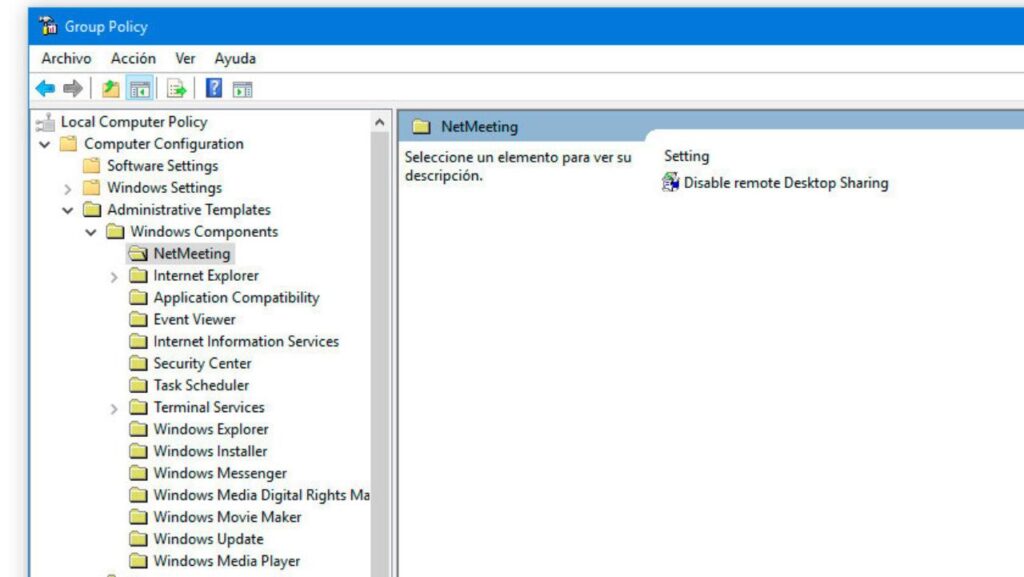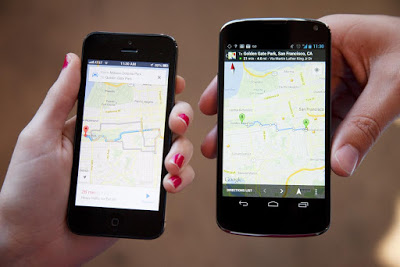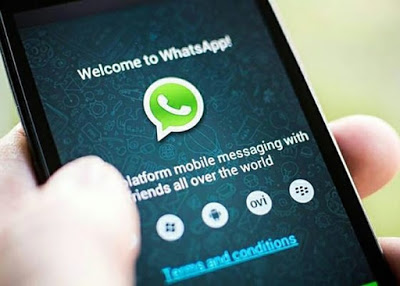En algunas versiones de Windows no viene instalado Gpedit por defecto, en esta nota te voy a explicar cómo hacer para instalarlo de una manera muy sencilla.
¿Qué es Gpedit?
El Editor de Directivas de Grupo Local es una herramienta que te permite configurar y personalizar políticas de grupo en tu sistema operativo Windows. Estas políticas afectan el comportamiento del sistema, la seguridad, las aplicaciones y otros aspectos. Con gpedit, puedes controlar configuraciones avanzadas, como restricciones de acceso, configuración de contraseñas, actualizaciones automáticas, permisos de usuario y más.
¿Por qué no viene instalado en Windows?
gpedit.msc está incluido por defecto en las ediciones Windows Profesional y Enterprise. Sin embargo, no se encuentra disponible en las versiones Home, Single Language y algunas otras ediciones. La razón detrás de esto es que las ediciones Home están diseñadas para un uso más básico y no requieren configuraciones avanzadas de políticas de grupo. Por lo tanto, Microsoft opta por no incluir gpedit en estas versiones para mantener la simplicidad y evitar confusiones para los usuarios menos experimentados.
Cómo instalar Gpedit manualmente
Para instalar manualmente el Editor de Directivas de Grupo Local (gpedit.msc) sigue estos pasos:
1) Abre el Bloc de notas.
2) Copia y pega el siguiente código en el Bloc de notas:
@echo off
pushd "%~dp0"
dir /b %SystemRoot%\servicing\Packages\Microsoft-Windows-GroupPolicy-ClientExtensions-Package~3*.mum >List.txt
dir /b %SystemRoot%\servicing\Packages\Microsoft-Windows-GroupPolicy-ClientTools-Package~3*.mum >>List.txt
for /f %%i in ('findstr /i . List.txt 2^>nul') do dism /online /norestart /add-package:"%SystemRoot%\servicing\Packages\%%i"
pause3) Guarda este archivo como gpedit.bat (o cualquier otro nombre que prefieras)
4) Haz clic derecho en el archivo .bat que acabas de crear y selecciona la opción “Ejecutar como administrador”.
Espera un momento mientras DISM instala los paquetes desde el repositorio de componentes de Windows. Una vez completado, podrás ejecutar la consola gpedit.msc sin necesidad de reiniciar el sistema. Si aún así no te funciona prueba reiniciar la computadora.
¡Hazte miembro del canal para beneficios y contenido exclusivo! ⭐ Suscribirse.
¿Necesitas ayuda o asistencia técnica? Soporte 🛠️.